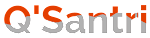Pada kesempetan kali ini, saya akan berbagi sedikit pengetahuan tentang bagaimana caranya mengubah nama halaman versi terbaru hanya dengan bermodalkan hp android saja, sebab kita semua tau, bahwa untuk mengubah nama halaman tersebut tidak tersedia di aplikasi setandar maupun lite bahkan facebook versi seluler.
Cara Mengganti Nama Halaman Facebook New
- 1. Buka facebook melalui browser seluler.
- 2. Setelah masuk ke facebook, silahkan alihkan ke mode desktop.
- 3. Kemudian beralih ke profil fanspage.
- 4. Lalu klik foto profil yang ada di sebelah kanan layar.
- 5. Selanjutnya klik Pengaturan dan Privasi.
- 6. Setelah itu klik Pengaturan.
- 7. Ketika sudah masuk ke halaman pengaturan umum, silahkan ganti nama dan username sesuai yang Anda inginkan.
- 8. Lalu tunggu beberapa saat agar nama tersedia dan klik simpan.
Selesai.
Langkah-langkah Untuk Memulai
Pertama-tama siapkan browser seluler jenis apa saja, bisa crome, firefox, samsung internet, kiwi browser dan yang lainya, jika di hp kalian tidak tersedia, saran saya unduh dahulu di google play store.
Selanjutnya buka situs facebook versi desktop, namun jika menu facebook versi desktop tidak tersedia silahkan ganti tautan urlnya dengan web.facebook.com, atau kalian bisa langsung menggunakan tau url
Berikut ini .
Masuk ke Halaman Pengalihan Profil
Ketika sudah masuk ke facebook, maka langkah selanjutnya yaitu, pergi ke halaman yang ingin di ganti nama dan usernamenya, silahkan klik di pojok kanan atas pada layar hp kalian semua.
Setelah beralih ke menu halaman, maka langkah selanjutnya, silahkan klik foto profil, sebab di bagian ini nantinya akan tersedia pengaturan halaman umum yang bisa untuk mengganti nama halaman tersebut.
Ketuk Pengaturan dan Privasi
Nah di menu ini, kita akan di arahkan ke halaman pengaturan, silahkan klik dan tunggu beberapa saat agar mengarah ke menu tampilan pengaturan.
Ketika sudah mengarah ke menu pengaturan, maka silahkan klik tombolnya, dan biarkan proses ini menuju ke menu pengaturan halaman umum.
Ketuk Pengaturan Halaman Umum
Lalu ini adalah menu di mana kita bisa mengubah nama halaman seperti apa yang kita harapkan, selain itu juga di sini tersedia untuk membuat username baru atau seperti yang kita inginkan.
Ketika sudah berhasil mengubah nama tersebut, langkah selanjutnya silahkan simpan pengaturan ini, dan tunggu hingga proses terselesaikan hingga mengarah ke menu beranda atau menu utama.
Bagaimana, mudah bukan cara mengganti nama halamam facebook versi new atau halaman versi terbaru, silahkan di praktekan sendiri, apa bila kalian online menggunakan laptop atau perangkat komputer, itu akan lebih mudah.
Jadi maksutnya tutorial ini hanya berlaku pada pengguna facebook yang ingin mengubah nama halaman versi terbaru, tetapi tidak mempunyai pc atau laptop.
Sekian, semoga membantu dan bermanfaat.